电脑一直强制更新怎么办?4招教你永不更新!
- PHPz转载
- 2024-02-09 21:33:311576浏览
php小编百草为大家带来了一篇关于电脑强制更新的解决方案文章。我们都知道,电脑强制更新是非常烦人的一件事,特别是在重要时刻或者工作中。然而,有些情况下我们确实希望暂时避免更新。在这篇文章中,我们将分享四种有效的方法,帮助您永不更新电脑,解决这个烦恼。无论您是使用Windows还是Mac系统,这些方法都适用。接下来,让我们一起来看看吧!
电脑一直强制更新怎么办?
方法1:
点击电脑左下角的开始——【设置】,找到【更新与安全】,点击【windows更新】页面,找到【高级选项】,然后关闭更新选项下面的所有开关。
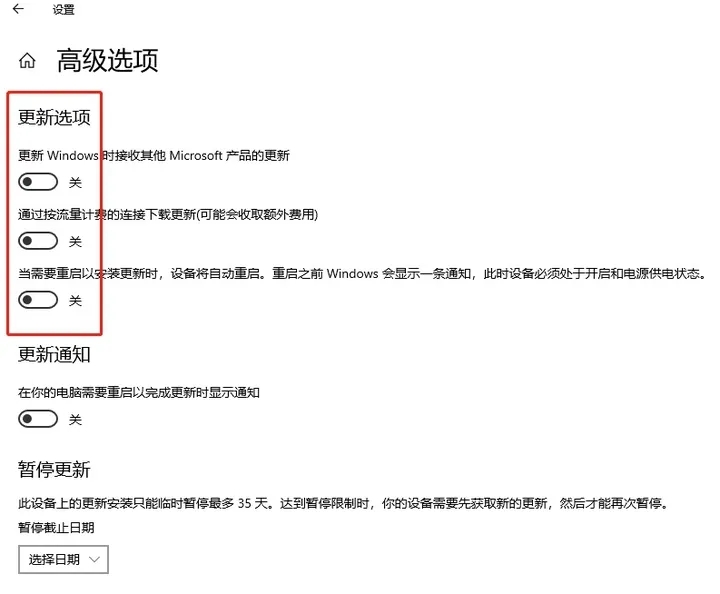
方法2:
(1)按【win+r】键,在运行框中输入【services.msc】,打开windows服务窗口。
(2)在服务窗口中,找到【Windowsupdate】选项,双击它把启动类型改成【禁用】。
(3)选择【恢复】选项卡,把第一、第二、后续失败都改成【无操作】,点击【应用】和【确定】即可。

方法3:
(1)按【win+r】键,在运行框中输入【gpedit.msc】,点击【确定】。
(2)打开【计算机配置】-【管理模板】-【Windows组件】-【Windows更新】。
(3)双击【配置自动更新】,双击将其设置为【已禁用】-点击【应用】和【确定】即可。

方法4:
(1)按【win+r】键,在运行框中输【taskschd.msc】,点击【确定】,打开任务计划程序。
(2)依次打开【任务计划程序库】-【Microsoft】-【Windows】-【WindowsUpdate】,把里面的项目都设置为 【禁用】就可以了。

以上是电脑一直强制更新怎么办?4招教你永不更新!的详细内容。更多信息请关注PHP中文网其他相关文章!
声明:
本文转载于:xpwin7.com。如有侵权,请联系admin@php.cn删除

